Popravek: kurzor miške s poškodovano mizo Windows 10
Miscellanea / / August 04, 2021
Nekateri od Windows 10 uporabniki so se začeli pritoževati, da imajo na več spletnih forumih težave s kazalcem miške. Pomeni, da se poškodovan kazalec miške spremeni v črto ali vrstico, ki ni videti kot kurzor. No, to je čudno vprašanje in prizadete uporabnike to skrbi. Če ste tudi vi ena od žrtev, sledite spodnjim navodilom za odpravljanje težav.
V večini scenarijev miško kazalci v sistemu Windows so ponavadi pokvarjeni za tiste uporabnike, ki uporabljajo dvojne monitorje z grafičnimi karticami AMD prek namiznih in prenosnih računalnikov. Torej, če uporabniki uporabljajo sistem z enim zaslonom, se težava večinoma pojavlja veliko. Če pa na sekundarnem zaslonu naletite na poškodovane kazalke miške, se lahko odpravite do istega vodnika.
Vsebina strani
-
Popravek: kurzor miške s poškodovano mizo Windows 10
- 1. Konfigurirajte lastnosti miške
- 2. Posodobite gonilnike miške
- 3. Izklopite funkcijo Windows Aero
- 4. Onemogočite možnost Ohranjevalnika zaslona
- 5. Odklopite sekundarni VDU
- 6. Hitro premaknite kazalec med obema VDU-jema
- 7. V stranski vrstici projekta izberite Duplicate
Popravek: kurzor miške s poškodovano mizo Windows 10
Torej, ne da bi zapravljali več časa, skočimo v spodnji vodnik.

1. Konfigurirajte lastnosti miške
Po mnenju nekaterih uporabnikov jim je v računalnikih uspelo odpraviti poškodovano težavo z miško, tako da so znova konfigurirali lastnosti miške. Prepričajte se, da so vse nastavitve pravilno konfigurirane ali izbrane. Prilagodite tudi možnosti kazalca, kot so gibanje, vidljivost itd. Narediti tako:
- Pritisnite Windows + I tipke za odpiranje Nastavitve sistema Windows.
- Išči Miška v iskalni vrstici in kliknite na Nastavitve miške da ga odprete.
- Zdaj se prepričajte, da sta primarna tipka miške in hitrost kazalca pravilno konfigurirana.
- Nato preverite, ali se med kolesi miške pomikate, če je treba kaj spremeniti.

- Naslednji, onemogoči kazalne poti > Omogoči izboljšanje natančnosti kazalca.
- Ko končate, kliknite Prijavite se in v redu da shranite spremembe.
2. Posodobite gonilnike miške
Vedno je priporočljivo preveriti, ali so na voljo posodobitve gonilnikov, zlasti tiste, ki so potrebne za pravilno uporabo vašega računalnika in računalnika. Mišji pogoni so eden izmed njih. Če želite posodobiti pogone miške:
- Pritisnite Windows + X tipke za odpiranje Hitri meni Start.
- Zdaj kliknite Upravitelj naprav > Pojdite na Miške in druge kazalne naprave z dvojnim klikom nanjo.

- Desni klik na miški, ki jo uporabljate ali ste povezali> Izberi Posodobi gonilnik.
- Kliknite na Samodejno iščite gonilnike in počakajte.
- Če je na voljo posodobitev, sistem samodejno prenese in namesti posodobitev.
- Morda boste morali počakati, da se postopek zaključi.
- Ko končate, ponovno zaženite računalnik, da takoj spremenite učinke.
3. Izklopite funkcijo Windows Aero
No, nekateri uporabniki so tudi omenili, da jim je z izklopom funkcije Windows Aero uspelo popolnoma odpraviti težavo s kazalcem miške v sistemu Windows 7. Ja! Če še vedno uporabljate operacijski sistem Windows 7 in se soočate s poškodovano težavo z miško, bi vam moralo to pomagati.
Pojdite na Nastavitve sistema Windows > Prilagodite > Barva oken > Onemogoči Aero preglednost možnost. V razdelku o osnovnih in visokokontrastnih temah izberite tudi drugo temo sistema Windows 7.
Oglasi
4. Onemogočite možnost Ohranjevalnika zaslona
Možnost ohranjevalnika zaslona v računalnikih z operacijskim sistemom Windows je še en krivec, ko gre za vprašanja, povezana z miško. Izklopite tudi možnost ohranjevalnika zaslona v računalniku, tako da sledite spodnjim korakom:
- Pritisnite tipko Windows ali kliknite Meni Start.
- Zdaj vnesite ohranjevalnik zaslona in ga poiščite.
- Izberite Spremeni ohranjevalnik zaslona, da odprete možnost.
- Kliknite spustni seznam ohranjevalnika zaslona> Izberi Nobenega.
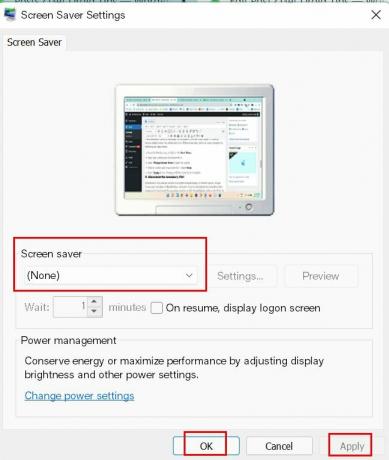
- Izberite Prijavite se shranite spremembe in nato znova zaženite računalnik.
5. Odklopite sekundarni VDU
Včasih je to mogoče tudi zaradi več nastavitev zaslona ali monitorja, ker se kazalci miške poškodujejo v računalniku z operacijskim sistemom Windows. Če tudi vi čutite isto stvar, odklopite sekundarni monitor ali VDU (vizualno prikazovalno enoto) na računalniku, da odpravite takšno težavo.
Oglasi
6. Hitro premaknite kazalec med obema VDU-jema
Druga možna rešitev za odpravo poškodovane težave, povezane s kazalcem miške, je ta, da morate hitro premakniti kurzor med obema VDU-jema. Veliko trikov je že omenjalo ta trik. Torej, poskusite tudi vi.
7. V stranski vrstici projekta izberite Duplicate
V tem primeru ste izbrali način razširitve zaslona in z namizjem ali prenosnikom konfigurirali nastavitev dvojnega zaslona, nato pa izberite Dvojnik način prikaza na možnosti bočne vrstice projekta, da enostavno rešite takšno težavo s poškodovanim kazalcem miške.
To je to, fantje. Predvidevamo, da vam je bil ta vodič v pomoč. Če imate kakršna koli vprašanja, lahko komentirate spodaj.



